Gäller för:
- Revu 20.1 och senare
Öppna SharePoint-dokument i Revu från en webbläsare
Med SharePoint-integrationsappen installerad i din SharePoint-miljö:- Öppna din SharePoint-webbplats i en webbläsare.
- Högerklicka på ett filnamn, eller klicka på knappen med tre punkter intill filnamnet, och klicka sedan på Öppna i Revu.
- Ett popup-fönster visas där du får frågan om du vill låta SharePoint öppna filer i Revu i framtiden. Markera rutan och välj sedan Tillåt eller Öppna Revu.Om du försöker öppna en fil som inte är en PDF-fil får du ett felmeddelande.
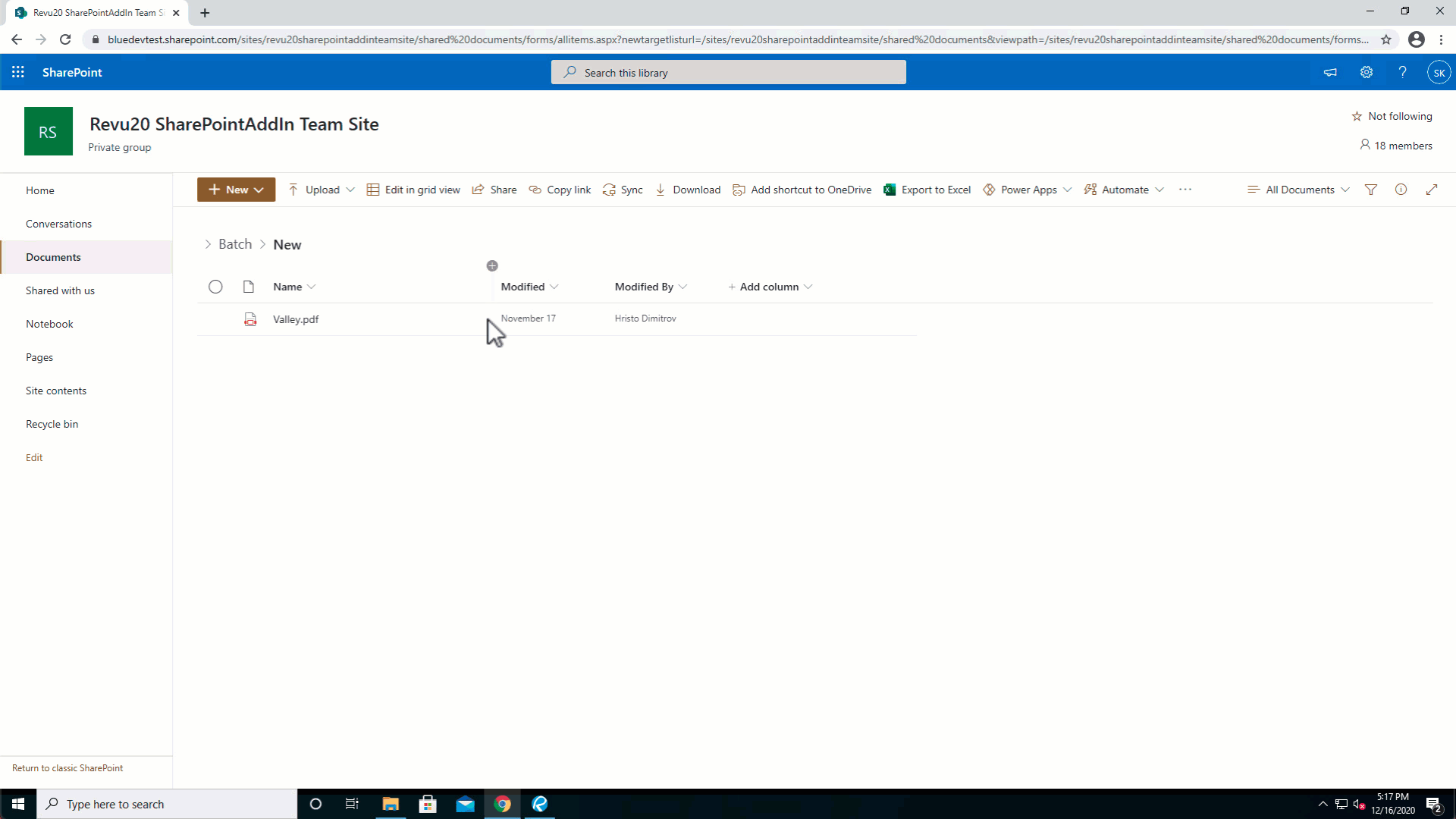
Öppna SharePoint-dokument från verktygsfältet Dokumenthantering
När du har öppnat en fil med hjälp av alternativet Öppna i Revu i SharePoint kommer Revu ihåg dina inloggningsuppgifter för SharePoint så att du kan använda verktygsfältet Dokumenthantering för att komma åt dina SharePoint-filer utan att behöva lämna Revu. För att aktivera verktygsfältet i Revu klickar du på Verktyg > Verktygsfält > Dokumenthantering. Om du har följt ovanstående steg bör du se att verktygsfältet redan är kopplat till SharePoint Online. Klicka på knappen Öppna fil (DMS)Instruktioner
Revu 2019
Integrationer och plugin-program
Revu 20
Hur du använder SharePoint-integrationen med Revu 20.1 eller senare.
Revu 20
Instruktioner
Lär dig hur du skapar och hanterar ditt Bluebeam-ID (BBID) för att komma åt Bluebeams tjänster.
